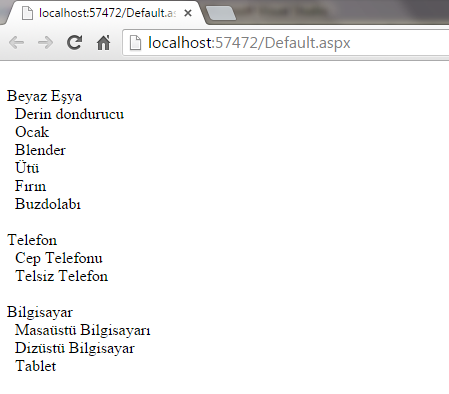Archive for Ekim 2015
- In: Asp.Net
- 2 Comments
Daha önce Repeater’ın kullanımına bir örnek uygulama paylaşmıştım. Aşağıdaki uygulamada iç içe repeater’ın kullanımını anlattım.
JavaScript IF ELSE Kullanımı
Posted on: Ekim 21, 2015
Girilen sayının 10′ a eşit, 10’dan büyük ve 10’dan küçük olma durumunu bulan bir uygulama yapalım.
- In: Asp.Net
- Yorum Yapın
ASP.NET Membership
1- Web ->ASP.NET Empty Web Application ile yeni bir proje oluşturuyoruz.
2- Projeye sağ tıklayarak Add->New Item->Master Page ile bir masterpage ekliyoruz.
3- MasterPage’i istediğiniz gibi düzenleyebilirsiniz.
4- Projeye sağ tıklayarak Add->New Item->Web Form using Master Page ile oluşturduğumuz forma Default.aspx adını verdik ve şimdilik bu sayfaya ToolBox’tan bir tane LoginName ekleyelim. Bunu neden yaptığımızı sonraki adımlarda anlattım.
5- Üyelerin bilgilerinin tutulacağı veri tabanını oluşturalım. Bunun için Tüm Programlar->Microsoft Visual Studio 2010->Visual Studio Tools->Visual Studio Command Prompt 2010’u açıyoruz ve aspnet_regsql yazıp enter’a basıyoruz. Açılan pencerelerde ilerle tuşlarına basarak veri tabanını oluşturuyoruz. Veri tabanında üyelik ile ilgili tablolar var.
6-C:\Windows\Microsoft.NET\Framework\v2.0.50727\CONFIG\machine.config dosyasını Microsoft Visual Studio’ya sürekleyelim ve aşağıda gösterilen bölümü kopyalayıp projemizin Web.config dosyasını açalım ve <system.web> </system.web> içine yapıştıralım.
Yukarıdaki kod’ta yer alan özelliklerin bazılarının anlamları:
- enablePasswordRetrieval=”false” Kullanıcı şifresini unutursa yeni şifre mi gelsin yoksa kendi şifresi mi gelsin
- enablePasswordReset=”true” enablePasswordRetrieval = “false” ise resetleme yapılır ve enablePasswordReset=”true” olur. Yada enablePasswordRetrieval = “true” ise reset false olarak yazılır.
- requiresQuestionAndAnswer=”true” Soru ve cevap belirlensin mi
- applicationName=”/”
- requiresUniqueEmail=”false”
- passwordFormat=”Hashed” Clear olursa veri tabanında şifrenin aynısı yazar.
- maxInvalidPasswordAttempts=”5″ Login olurken en fazla kaç kere hata yapılabilir
- minRequiredPasswordLength=”7″ Şifrenin en az karakter sayısı
- minRequiredNonalphanumericCharacters=”1″ Alphanumeric olmayan sayıların en az değeri. Örneğin ., ? gibi en az 1 tane olacak
- passwordAttemptWindow=”10″ Login olurken örneğin 5 kere yanlış girdik, login olmayı denemek için 10 dakika bekle
- passwordStrengthRegularExpression=”” Şifreyi oluştururken yan yana alfabetik veya rakamsal değerlerin girilmemesi gibi şifreyi güçlendirmek için kullanılır.
7- Web.config’te connection string’i yazacağız.
8- Projede yeni bir Master Page’i kullanan bir Form oluşturuyoruz. Ben bu forma UyeKayıt dedim. Toolbox’tan bir tane CreateUserWizard ekliyoruz. Eğer sizde bu gözükmüyorsa ToolBox’a sağ tıklayıp açılan pencereden Choose Items’ı tıklayarak seçebilirsiniz. Create User butonuna basılınca örneğin Default.aspx sayfasına yönlendirilsin. Bunun için CreateUserWizard’ın özelliklerinden ContinueDestinationPageUrl bölümüne yönlendirilmesini istediğiniz sayfayı yazın.
9- Projemizi şimdi çalıştırırsak aşağıdaki gibi bir ekran görüntüsü olacak. Kullanıcı Adı gibi özellikler yukarıda İngilizce gözüküyordu ama çalıştırınca benim bilgisayarım Türkçe olduğu için Türkçe olarak gözüktü. Sizde İngilizce gözükebilir. Özellikler bölümünden siz istediğiniz isimleri de yazabilirsiniz.
Şimdi örnek olarak bir kayıt yapalım. Şifreyi 123 diye girdim.